PS给图片增加雨景效果的操作方法
1、用PS打开需要编辑的图片。
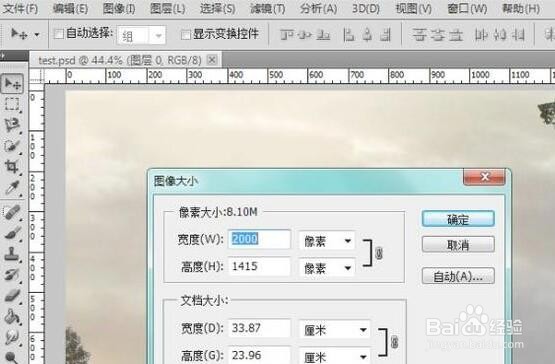
2、点击右下角的新增图层按钮,新建图层1,这里新图层是透明背景,需要做一下处理。
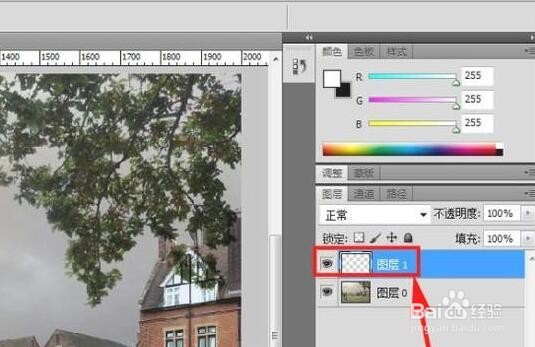
3、使用“油漆桶”,将新图层填充为白色。
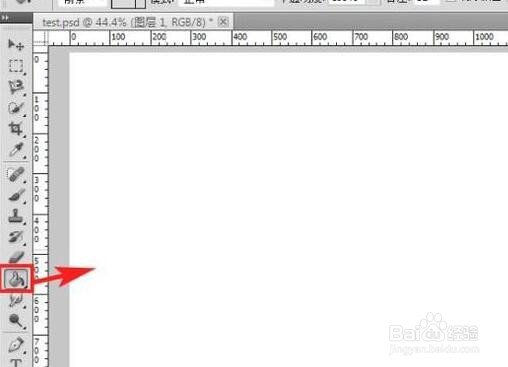
4、在“滤镜”里找到“点状化”。
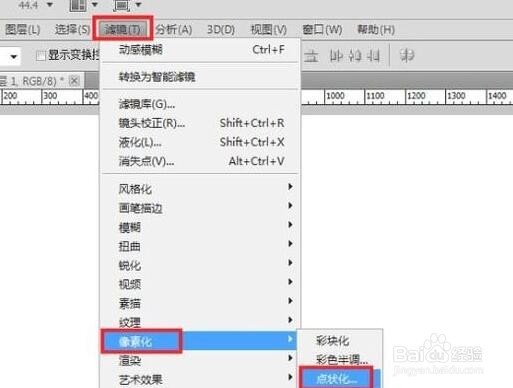
5、设置“单元格大小”为8,这个会影响雨点的大小。
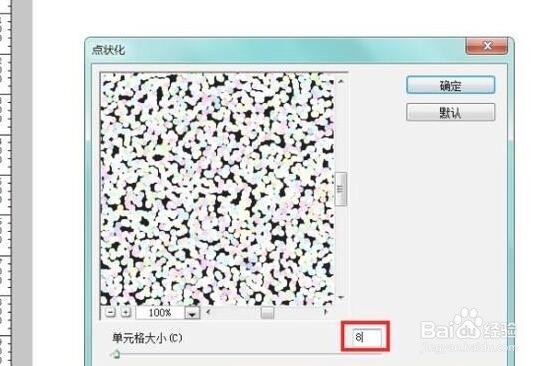
6、在“图像”里找到“阈值”。
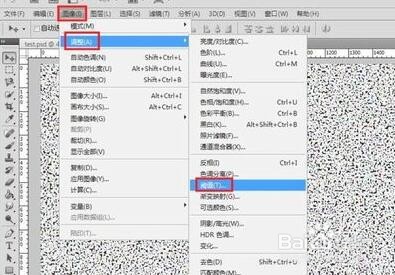
7、修改“阈值色阶”为255,这个影响雨点的密集程度。

8、再到“滤镜”里找到“动感模糊”,修改角度为70,这个表示雨滴的落下角度,距离改为70,这个影响雨滴的长度。

9、下面需要修改一下图层1的混合选项,才不会黑的一片,右键图层1,打开混合选项。

10、修改混合模式为“滤色”,点击确认。
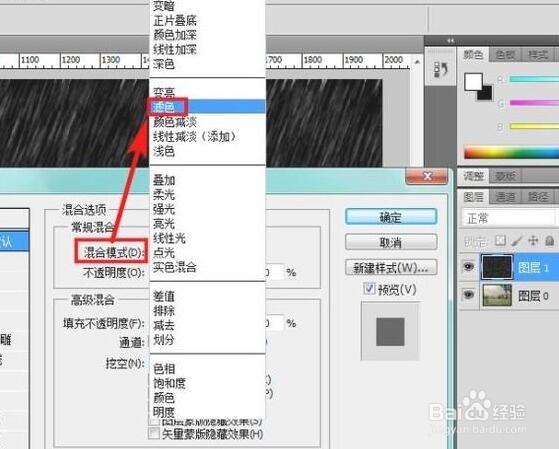
11、这样,图片下雨场景就做好了。

声明:本网站引用、摘录或转载内容仅供网站访问者交流或参考,不代表本站立场,如存在版权或非法内容,请联系站长删除,联系邮箱:site.kefu@qq.com。
阅读量:57
阅读量:163
阅读量:53
阅读量:121
阅读量:147